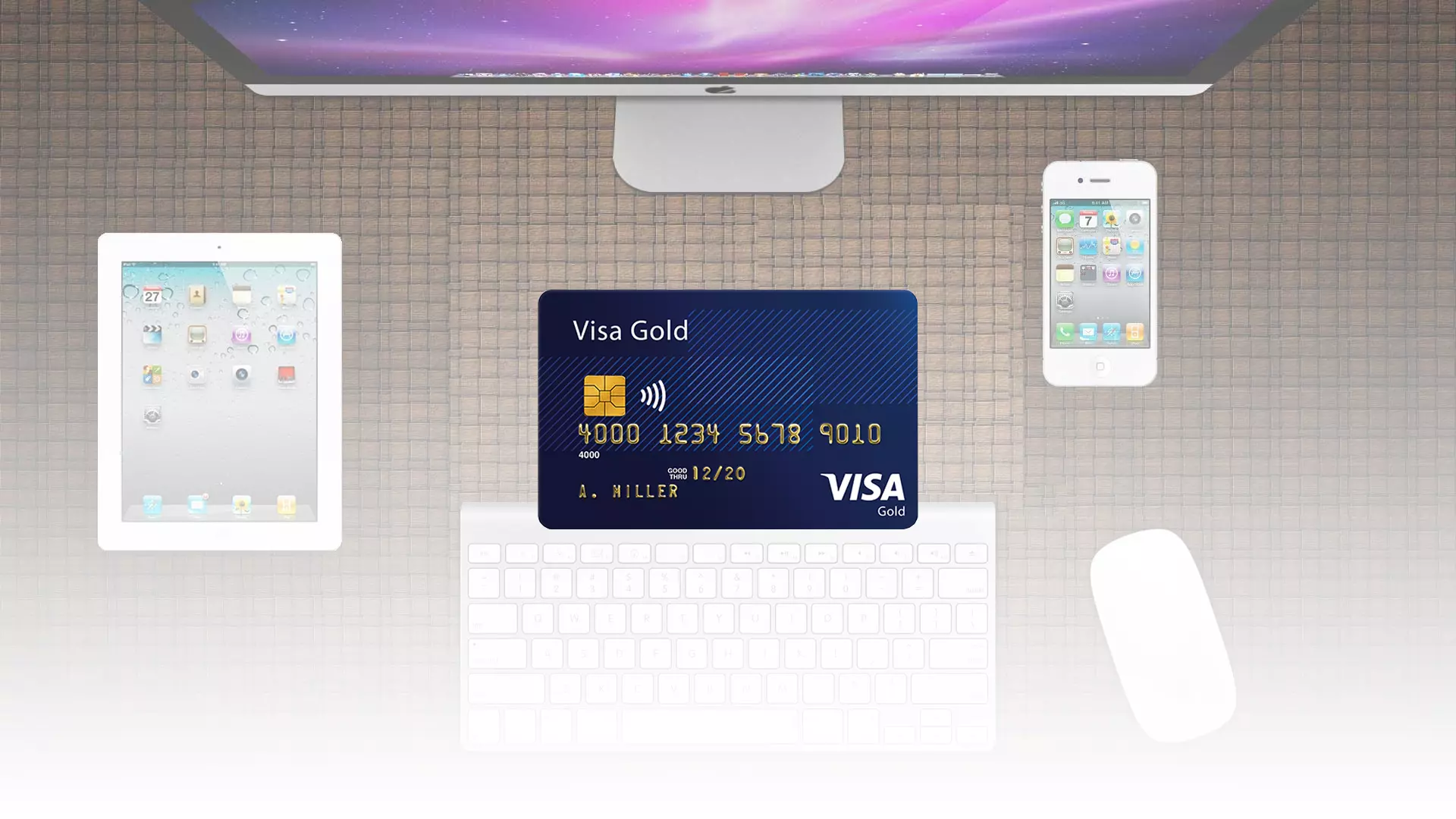Fac cumpărături online tot timpul folosind computerul meu. Cardurile de credit pe care le-am salvat în Google Chrome sunt benefice în acest sens. Cu toate acestea, de-a lungul timpului am acumulat o mulțime de carduri de credit pe care nu le mai folosesc.
Dacă această situație vă este familiară și doriți să vedeți o listă a cardurilor dvs. de credit salvate în Google Chrome, accesați Setările browserului și selectați fila Completare automată. Acolo veți găsi un articol metode de plată în care veți găsi informații despre toate cardurile salvate și cardurile Google Pay legate la contul dvs.
Mai multe informații despre cum să le accesați și să le gestionați veți găsi mai jos.
Cum să vizualizați numerele cardurilor de credit salvate pe desktopul Google Chrome
Deci, dacă doriți să vizualizați numerele cardurilor dvs. de credit salvate în Google Chrome, ar trebui să urmați pașii care ar fi menționați în secțiunea de mai jos:
- În primul rând, ar trebui să deschideți browserul web Chrome .
- După aceea, ar trebui să atingeți butonul de meniu cu trei puncte , care poate fi găsit în partea din stânga sus a aplicației.
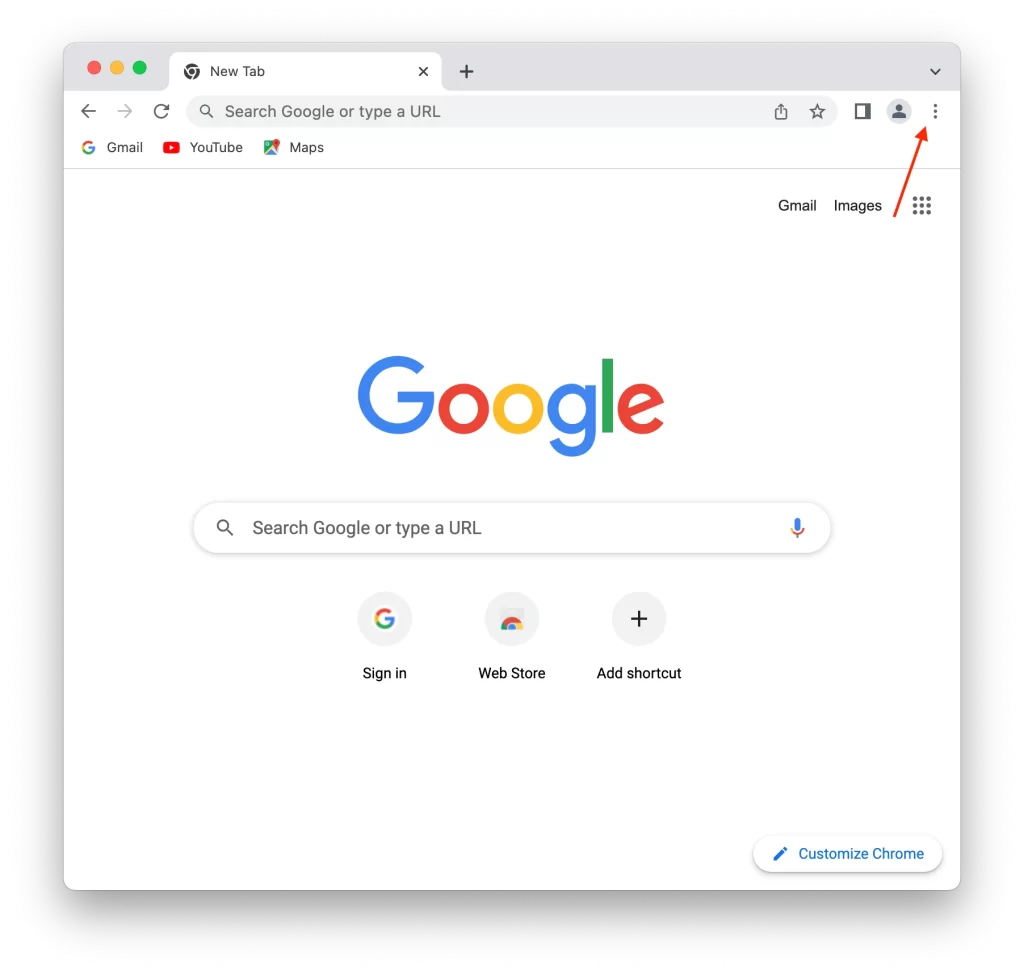
- Apoi, ar trebui să faceți clic pe Setări .
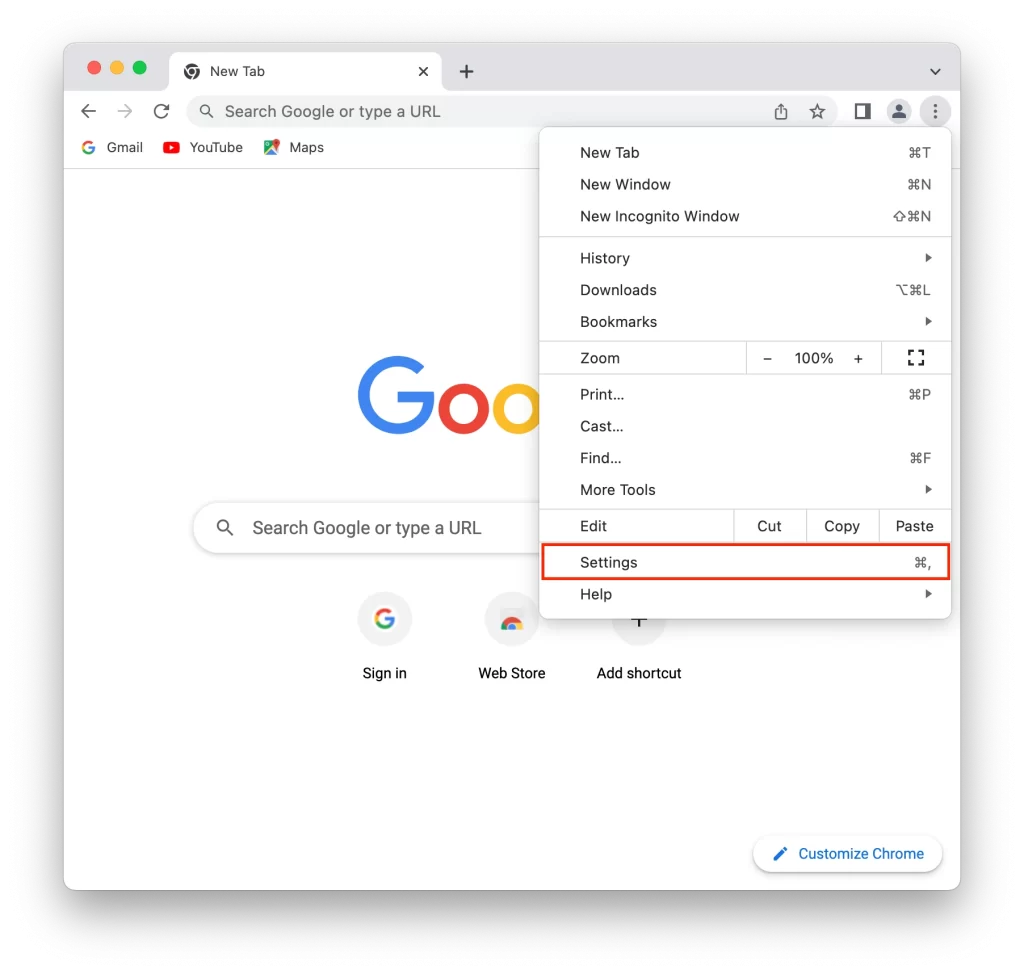
- Apoi, faceți clic pe Completare automată .
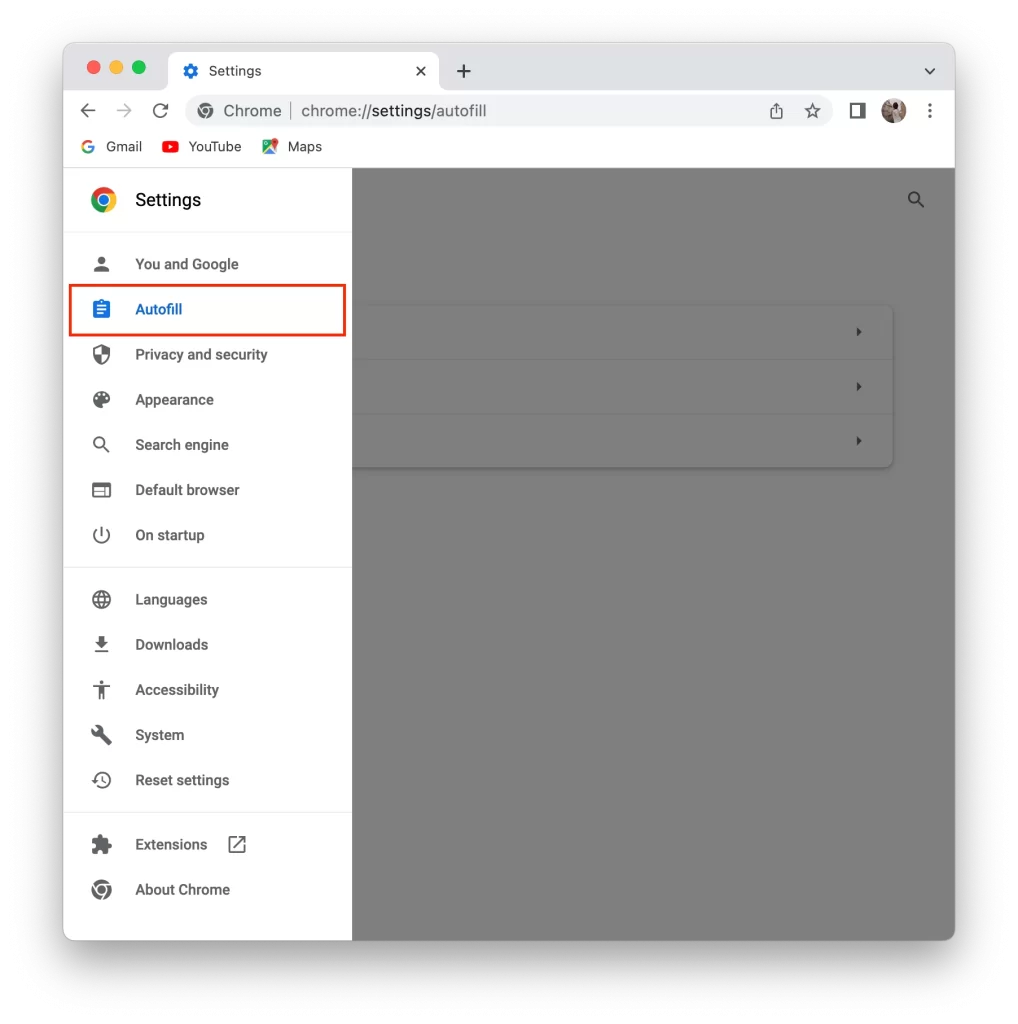
- Următorul pas este să selectați Metode de plată .
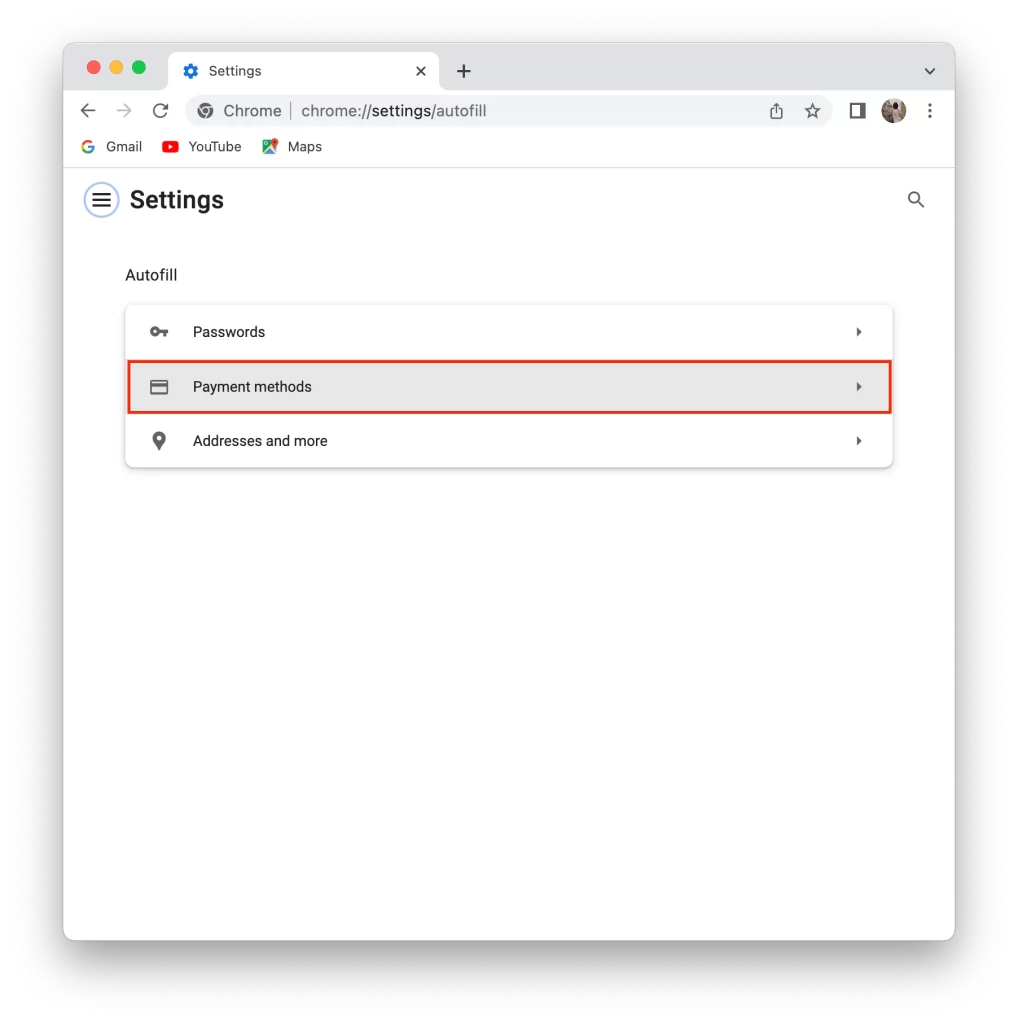
- De atunci, va fi afișată lista cărților dvs. de credit.
Pentru a finaliza procesul, apăsați pe cel dorit , apoi faceți clic pe Editare, iar informațiile necesare vor fi afișate. În acest moment, puteți edita sau șterge oricare dintre metodele de plată.
Cum să vedeți cardurile de credit salvate în aplicația mobilă Chrome
Dacă faceți cumpărături online de pe smartphone (Android sau iPhone), puteți utiliza și completarea automată pentru cardurile dvs. de credit. Pentru a vedea cardurile de credit salvate în aplicația mobilă Chrome și pentru a accesa detaliile, urmați acești pași:
- Deschide aplicația Chrome pe dispozitivul tău mobil.
- Atingeți pictograma meniului cu trei puncte situată în partea dreaptă a ecranului. Aceasta va deschide meniul Chrome.
- Din meniu, selectați „Setări”. În funcție de dispozitiv și de versiunea Chrome, acesta poate fi etichetat ca „Setări” sau „Preferințe”, în funcție de dispozitiv și de versiunea Chrome.
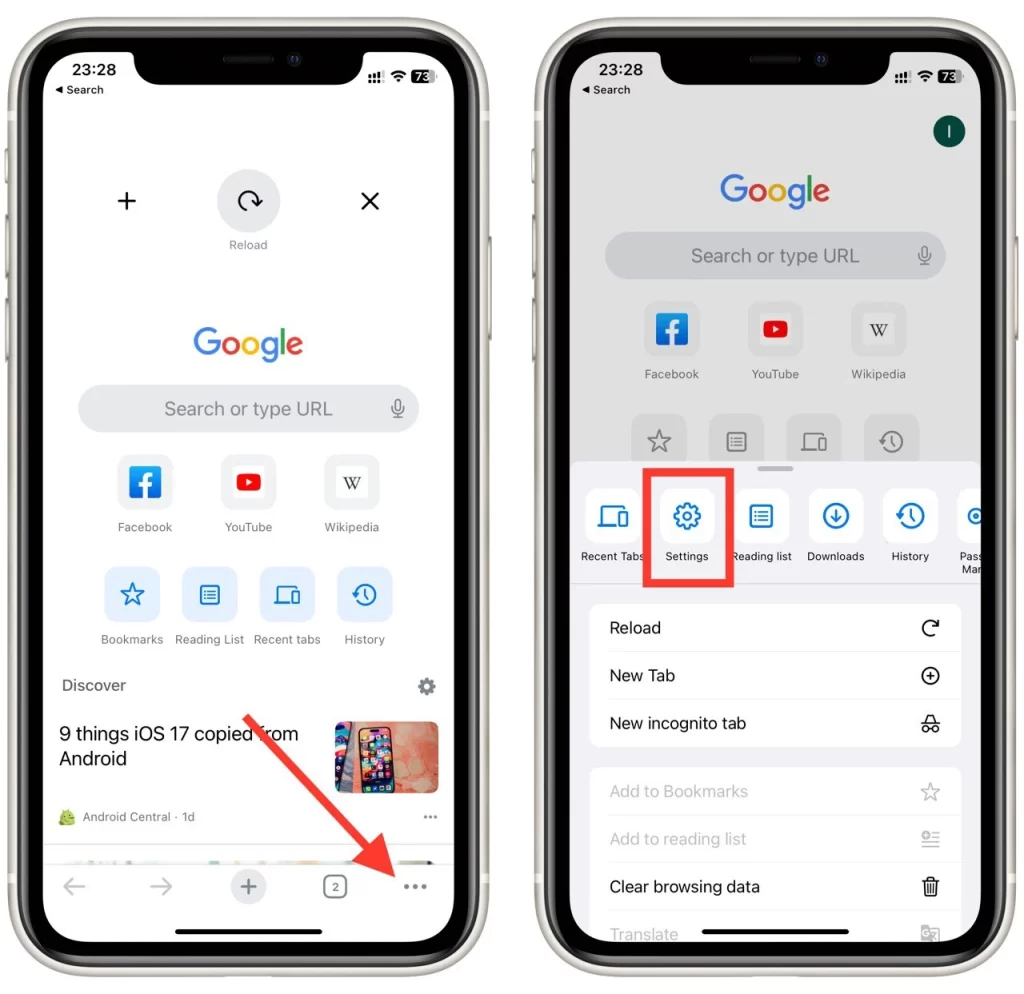
- În meniul Setări, căutați secțiunea „Metode de plată” . Atingeți-l pentru a deschide setările de completare automată.
- În setările de completare automată, ar trebui să vedeți o secțiune pentru „Metode de plată” sau „Carți de credit salvate”. Sub acesta, veți vedea o listă cu cardurile dvs. de credit salvate . Atingeți un card pentru a vedea detaliile acestuia, cum ar fi numărul cardului, data de expirare și adresa de facturare.
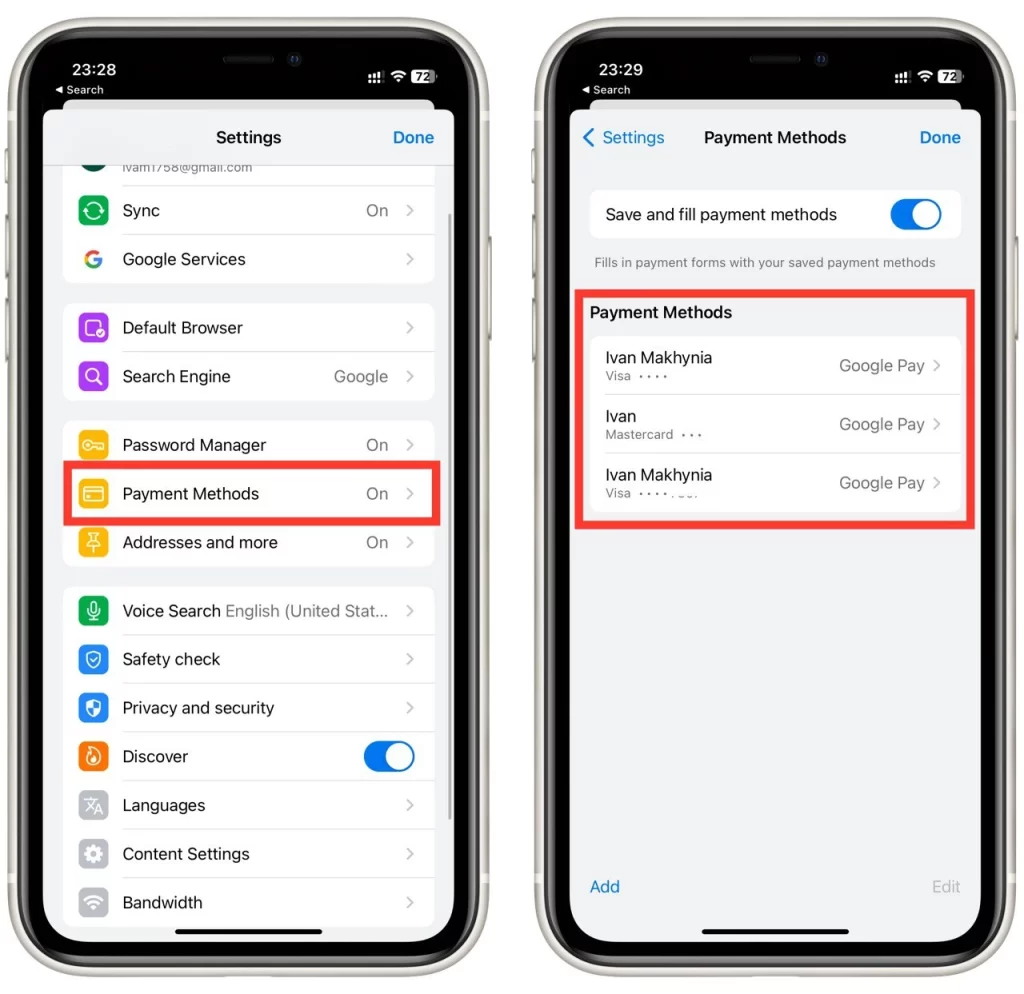
Rețineți că pașii exacti și etichetele meniului pot varia ușor în funcție de versiunea Chrome a dispozitivului și de sistemul de operare. Cu toate acestea, aceste instrucțiuni ar trebui să vă ajute să găsiți și să vizualizați cardurile de credit salvate în aplicația mobilă Chrome.
Cum să adăugați un nou card de credit în Chrome
Ce ar trebui să faceți dacă aveți nevoie de un card nou în Google Chrome? Adăugarea acestuia va fi destul de ușoară. Pentru a adăuga un nou card de credit la Chrome pe desktop, urmați acești pași:
- Deschideți Google Chrome pe computerul dvs. desktop.
- Faceți clic pe pictograma meniului cu trei puncte din colțul din dreapta sus al ferestrei Chrome.
- Din meniul drop-down, selectați „Setări”.

- Selectați fila „Completare automată și parole” din meniul din stânga.
- Derulați în jos și faceți clic pe „Metode de plată” în meniul din dreapta.
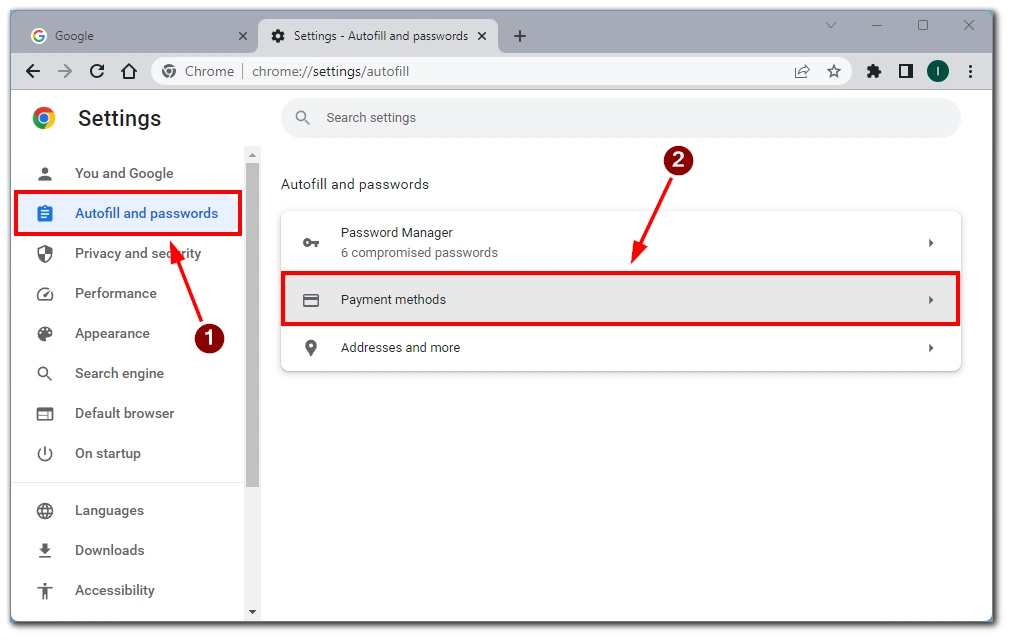
- În secțiunea „Metode de plată”, veți vedea toate cardurile salvate existente. Faceți clic pe butonul „Adăugați” pentru a adăuga un card nou.
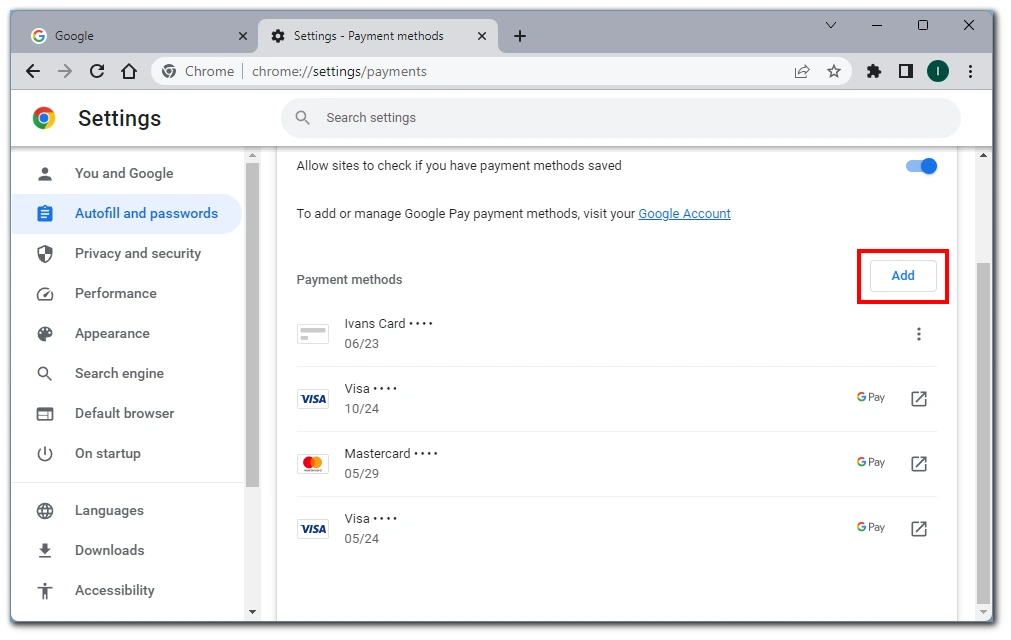
- Va apărea un formular în care puteți introduce detaliile cardului dvs. de credit , cum ar fi numărul cardului, data de expirare și adresa de facturare. Completați informațiile solicitate.
- După ce ați introdus toate informațiile necesare, faceți clic pe butonul „Salvați” pentru a adăuga noul card de credit în Chrome.
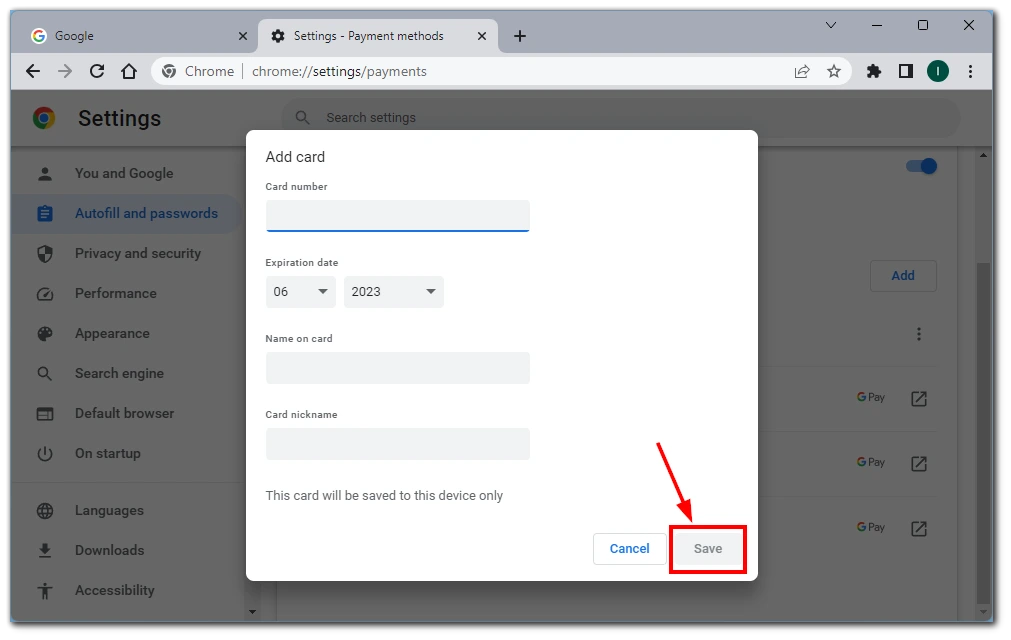
După parcurgerea acestor pași, noul card de credit va fi salvat în Chrome și îl puteți folosi pentru completarea automată pe site-urile web care îl acceptă.
În plus, aveți și posibilitatea de a salva Cardul de Credit în momentul plății. Pentru a face acest lucru, trebuie să faceți clic pe butonul „Salvați” atunci când efectuați o plată pe orice site unde introduceți manual informațiile cardului dvs. de credit.
Cum să ștergeți cardul de credit din Chrome
Dacă vă aflați într-o situație în care aveți prea multe carduri de credit salvate în Chrome, puteți scăpa cu ușurință de oricare dintre ele. Pentru a șterge un card de credit salvat din Chrome, urmați acești pași:
- Deschideți Google Chrome pe dispozitivul dvs.
- Faceți clic pe pictograma meniului cu trei puncte din colțul din dreapta sus al ferestrei Chrome.
- Din meniul drop-down, selectați „Setări”.
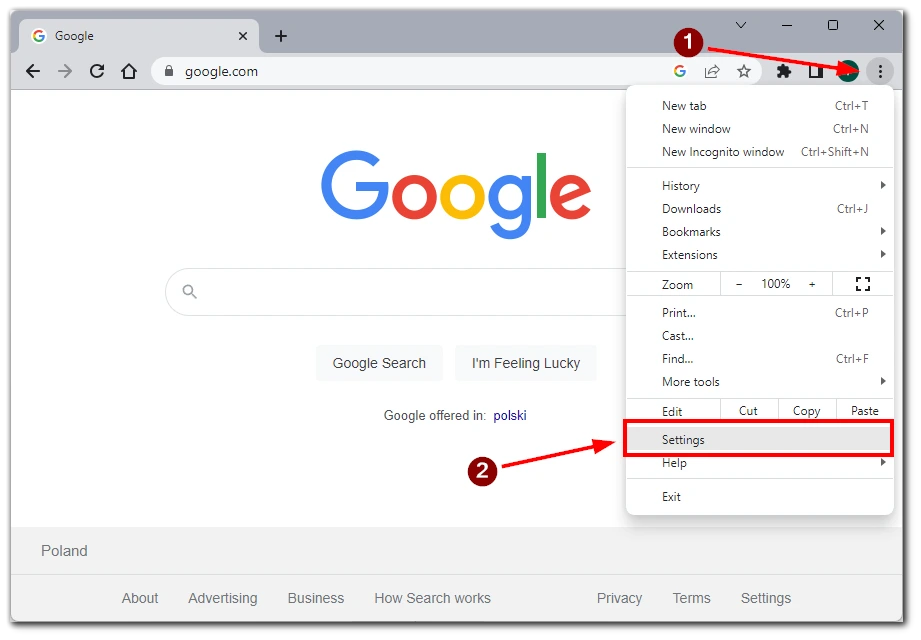
- După aceea, faceți clic pe „Completare automată și parole” din meniul din stânga.
- Apoi, derulați în jos și faceți clic pe „Metode de plată” .
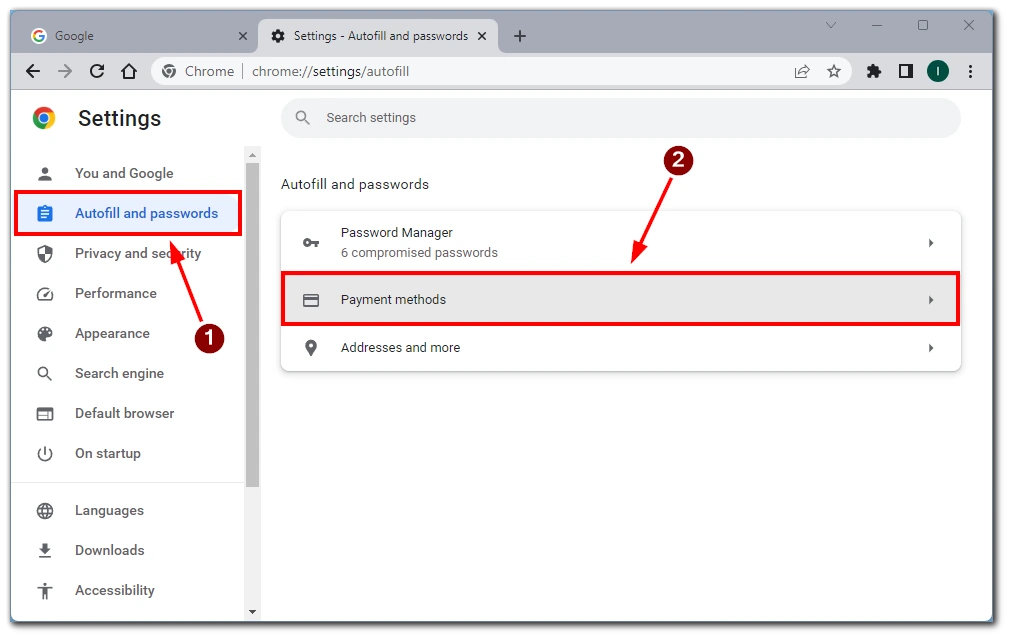
- În secțiunea „Metode de plată”, veți vedea o listă cu toate cardurile de credit salvate. Găsiți cardul de credit pe care doriți să îl ștergeți și faceți clic pe pictograma meniului cu trei puncte .
- Din meniul care apare, selectați „Ștergeți” pentru a elimina cardul de credit din Chrome.
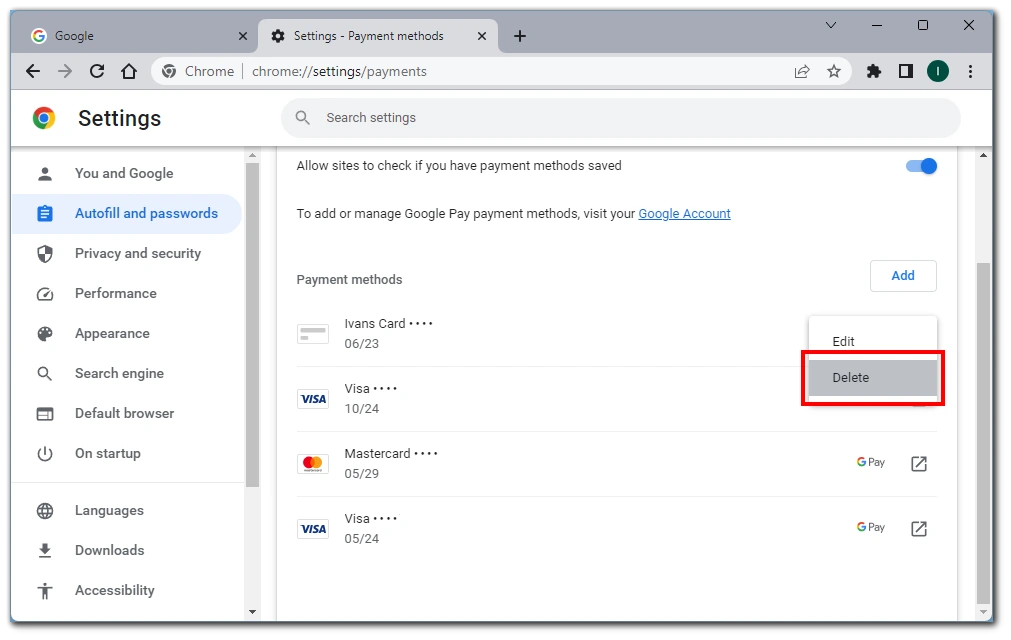
- Chrome poate cere confirmarea ștergerii cardului. Confirmați ștergerea .
După acești pași, cardul de credit selectat va fi eliminat din Chrome și nu va mai apărea ca opțiune pentru completarea automată pe site-uri web.
Este sigur să salvez detaliile cardului meu de credit în Chrome?
Stocarea informațiilor despre cardul de credit în Chrome pentru confort oferă anumite beneficii. Cu toate acestea, este important să luați în considerare aspectele de securitate. Este de remarcat faptul că cardurile de credit salvate în Chrome sunt stocate local pe dispozitivul dvs. și nu sunt transmise către serverele Google sau alte dispozitive. Chrome utilizează, de asemenea, criptarea pentru a proteja datele stocate ale cardului de credit.
De asemenea, trebuie luată în considerare securitatea dispozitivului. Setarea unei parole puternice sau utilizarea autentificării biometrice pentru a bloca ecranul dispozitivului este esențială, împiedicând accesul neautorizat la datele salvate ale cardului de credit. Securitatea acestor date se bazează pe securitatea generală a dispozitivului dvs., așa că este important să le mențineți corespunzător.
În cele din urmă, salvarea detaliilor cardului de credit în Chrome nu este recomandabilă dacă partajați dispozitivul cu alte persoane. O altă persoană care utilizează dispozitivul dvs. poate accesa și utiliza greșit informațiile salvate ale cardului dvs. de credit. Este esențial să fiți prudent și să luați în considerare acești factori înainte de a salva detaliile cardului de credit în orice browser, inclusiv Chrome.
Care este diferența dintre cardurile Google Pay și cardurile Google Chrome salvate
Când verificați cardurile dvs. de credit create în Google Chrome, este posibil să observați că există și carduri Google Pay lângă cele pe care le-ați adăugat manual. Aceste carduri sunt conectate la contul dvs. Google (de exemplu, dacă plătiți cu acest card pentru Youtube premium sau utilizați Google Pay pe smartphone).
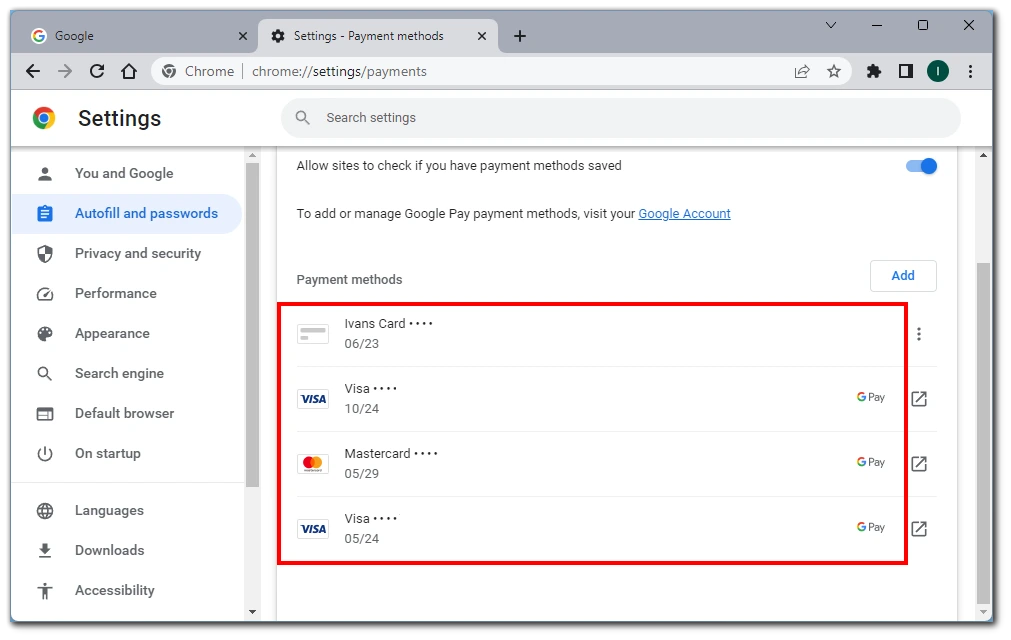
Principala diferență dintre aceste două metode de stocare a informațiilor despre cardul de credit este că datele nu vor fi transferate pe alte dispozitive și sincronizate cu acestea în cazul cardurilor Google Chrome.
Cardurile Google Pay, pe de altă parte, vor apărea ca completare automată în contul dvs. Chrome dacă vă conectați la contul dvs. Google. Acesta va fi partajat automat între toate dispozitivele pe care sunteți conectat la Contul dvs. Google. Prin urmare, trebuie să aveți grijă să nu lăsați alte dispozitive să vă acceseze informațiile Google.